Des fois il serait pratique de trouver en accès rapide la météo, l’heure, vos emails, la bourse ,… sur votre Google Pixel 6a. Dans cette optique il existe les widgets sur un appareil android. Les widgets sont des mini-vignettes qui vous permettront d’avoir accès facilement à des données. Ils offrent la possibilité également d’obtenir un visuel de certaines informations comme par exemple la météo, l’heure, la bourse, la présentation de nouveaux mails , la fréquentation de votre site ,… Vous allez découvrir pour commencer qu’est-ce qu’un widget et comment faire pour l’ajouter sur l’accueil de votre Google Pixel 6a. Ensuite nous décrirons comment faire pour ajouter un widget météo et un widget horloge. Pour terminer vous aurez la méthode pour pouvoir désinstaller un widget que vous ne désirez plus.
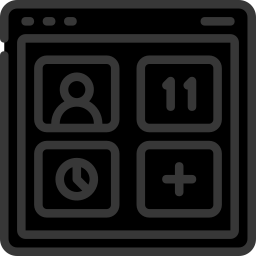
C’est quoi un widget?
Un widget est une mini-vignette ou mini-logiciel . Les widgets sont des emplacements placés sur l’accueil d’un un appareil android. Ils vous afficheront des données interactives ou des informations (météo, horloge, fréquentation d’un site par Google Analytics,… ). Les widgets correspondent à des raccourcis de vos applications sur votre un appareil android.
COMMENT METTRE DES WIDGETS SUR Google Pixel 6a?
Si vous souhaitez ajouter un widget, il faut découvrir où se situent les widgets ou encore le menu des widgets. Ensuite il faut découvrir par quel moyen en ajouter un selon votre choix.
Où sont les widgets sur Google Pixel 6a et comment les rajouter?
Dans la majeure partie des smartphones, vous trouverez des widgets préinstallés. Les widgets se situent en accès rapide par la page d’accueil. Pour ensuite ajouter un widget c’est assez facile. En effet, il suffit de suivre le tutoriel suivant:
- Appuyez longuement sur un espace sans applications sur la page d’accueil
- Vous découvrirez apparaître l’icône Widgets
- Il y a plusieurs pages de widgets, n’hésitez pas à faire glisser les pages. Vous pouvez installer des widgets pour vos emails ( Gmail ), un raccourci pour la musique (Spotify ou Deezer notamment),….
- Pour terminer l’installation du widget, vous allez devoir appuyer longtemps sur votre choix d’affichage puis faire glisser votre widget sur la page d’accueil.
- Vous pourrez également choisir la taille du widget: il suffit de rétrécir ou encore augmenter l’encadré bleu du widget. Il est nécessaire de déplacer les points bleus visibles sur cet encadré bleu.
- Déplacer ce widget: pour pouvoir déplacer un widget, il suffit de appuyer longtemps dessus, que le cadre apparaisse et ensuite vous glissez ce cadre à l’endroit voulu.
Comment rajouter un widget météo sur Google Pixel 6a?
Comme vu précédemment, il est facile de mettre un widget et donc un widget météo sur votre écran d’accueil du Google Pixel 6a. Si vous désirez installer un widget météo, il faudra suivre ces étapes:
- Appuyez longuement sur un espace sans applications de l’accueil
- Cliquez sur Widgets
- Puis recherchez l’emplacement où se situe le mot Météo
- Puis optez pour Météo
- Sélectionnez votre préférence d’affichage
Voilà quelques applis de météo qui vous offrent la possibilité des widgets météo:
- Weather Widget Theme Dev Team : température en temps réel, l’horloge, la météo à 7 jours
- Weawow weather app : application météo et widget

Ce qu’il faut faire pour ajouter un widget horloge sur Google Pixel 6a?
Nous avons détaillé dans un autre article, comment ajouter un widget avec l’heure sur Google Pixel 6a. N’hésitez pas à le consulter.
De quelle manière enlever des widgets sur Google Pixel 6a?
Si vous désirez désinstaller un widget que vous ne voulez plus sur la page d’accueil du Google Pixel 6a, c’est super facile. On trouve deux solutions:
- soit il suffit de faire un appui long sur le widget puis cliquez sur Supprimer .
- soit vous restez appuyé sur votre widget et vous le déplacez vers l’icône Retirer . Relâchez votre doigt lorsque le widget est rouge

Si jamais vous voulez d’autres infos sur votre Google Pixel 6a, vous pouvez parcourir les autres pages de la catégorie : Google Pixel 6a.





